使用 OpenShift OperatorHub 安装 Astra 控制中心
 建议更改
建议更改


如果您使用的是 Red Hat OpenShift ,则可以使用 Red Hat 认证操作员安装 Astra Control Center 。使用此操作步骤从安装 Astra 控制中心 "Red Hat 生态系统目录" 或使用 Red Hat OpenShift 容器平台。
完成此操作步骤后,您必须返回到安装操作步骤以完成 "剩余步骤" 以验证安装是否成功并登录。
-
满足环境前提条件: "开始安装之前,请为 Astra Control Center 部署准备您的环境"。
-
运行状况良好的集群操作员和API服务:
-
在OpenShift集群中、确保所有集群操作员均处于运行状况良好的状态:
oc get clusteroperators -
在OpenShift集群中、确保所有API服务均处于运行状况良好的状态:
oc get apiservices
-
-
* FQDN地址*:获取数据中心中Astra控制中心的FQDN地址。
-
* OpenShift权限*:获取对Red Hat OpenShift容器平台的必要权限和访问权限、以执行所述的安装步骤。
-
已配置证书管理器:如果集群中已存在证书管理器、则需要执行某些操作 "前提条件步骤" 这样、Astra控制中心就不会安装自己的证书管理器。默认情况下、Astra控制中心会在安装期间安装自己的证书管理器。
-
* Kubernetes入口控制器*:如果您的Kubernetes入口控制器负责管理对服务的外部访问、例如集群中的负载平衡、则需要将其设置为与Astra控制中心配合使用:
-
创建操作员命名空间:
oc create namespace netapp-acc-operator
-
"完成设置" 适用于您的入口控制器类型。
-
下载并提取Astra控制中心
-
转至 "Astra Control Center评估下载页面" 页面。
-
下载包含Astra Control Center的软件包 (
astra-control-center-[version].tar.gz)。 -
(建议但可选)下载Astra控制中心的证书和签名包 (
astra-control-center-certs-[version].tar.gz)以验证捆绑包的签名:tar -vxzf astra-control-center-certs-[version].tar.gzopenssl dgst -sha256 -verify certs/AstraControlCenter-public.pub -signature certs/astra-control-center-[version].tar.gz.sig astra-control-center-[version].tar.gz此时将显示输出
Verified OK验证成功后。 -
从Astra Control Center捆绑包中提取映像:
tar -vxzf astra-control-center-[version].tar.gz
安装NetApp Astra kubectl插件
NetApp Astra kubectl命令行插件可节省执行与部署和升级Astra控制中心相关的常见任务所需的时间。
NetApp可为不同的CPU架构和操作系统提供插件二进制文件。在执行此任务之前、您需要了解您的CPU和操作系统。
-
列出可用的NetApp Astra kubectl插件二进制文件、并记下操作系统和CPU架构所需的文件名称:
kubectl插件库是tar包的一部分、并会解压缩到文件夹中 kubectl-astra。ls kubectl-astra/ -
将正确的二进制文件移动到当前路径并重命名为
kubectl-astra:cp kubectl-astra/<binary-name> /usr/local/bin/kubectl-astra
将映像添加到本地注册表
-
为容器引擎完成相应的步骤顺序:
-
更改为tarball的根目录。您应看到此文件和目录:
acc.manifest.bundle.yaml
acc/ -
将Astra Control Center映像目录中的软件包映像推送到本地注册表。在运行之前、请进行以下替换
push-images命令:-
将<BUNDLE_FILE> 替换为Astra Control捆绑包文件的名称 (
acc.manifest.bundle.yaml)。 -
将<MY_FULL_REGISTRY_PATH> 替换为Docker存储库的URL;例如 "https://<docker-registry>"。
-
将<MY_REGISTRY_USER> 替换为用户名。
-
将<MY_REGISTRY_TOKEN> 替换为注册表的授权令牌。
kubectl astra packages push-images -m <BUNDLE_FILE> -r <MY_FULL_REGISTRY_PATH> -u <MY_REGISTRY_USER> -p <MY_REGISTRY_TOKEN>
-
-
更改为tarball的根目录。您应看到此文件和目录:
acc.manifest.bundle.yaml
acc/ -
登录到注册表:
podman login <YOUR_REGISTRY> -
准备并运行以下针对您使用的Podman版本自定义的脚本之一。将<MY_FULL_REGISTRY_PATH> 替换为包含任何子目录的存储库的URL。
Podman 4export REGISTRY=<MY_FULL_REGISTRY_PATH> export PACKAGENAME=acc export PACKAGEVERSION=22.11.0-82 export DIRECTORYNAME=acc for astraImageFile in $(ls ${DIRECTORYNAME}/images/*.tar) ; do astraImage=$(podman load --input ${astraImageFile} | sed 's/Loaded image: //') astraImageNoPath=$(echo ${astraImage} | sed 's:.*/::') podman tag ${astraImageNoPath} ${REGISTRY}/netapp/astra/${PACKAGENAME}/${PACKAGEVERSION}/${astraImageNoPath} podman push ${REGISTRY}/netapp/astra/${PACKAGENAME}/${PACKAGEVERSION}/${astraImageNoPath} donePodman 3export REGISTRY=<MY_FULL_REGISTRY_PATH> export PACKAGENAME=acc export PACKAGEVERSION=22.11.0-82 export DIRECTORYNAME=acc for astraImageFile in $(ls ${DIRECTORYNAME}/images/*.tar) ; do astraImage=$(podman load --input ${astraImageFile} | sed 's/Loaded image: //') astraImageNoPath=$(echo ${astraImage} | sed 's:.*/::') podman tag ${astraImageNoPath} ${REGISTRY}/netapp/astra/${PACKAGENAME}/${PACKAGEVERSION}/${astraImageNoPath} podman push ${REGISTRY}/netapp/astra/${PACKAGENAME}/${PACKAGEVERSION}/${astraImageNoPath} done根据您的注册表配置、此脚本创建的映像路径应类似于以下内容: https://netappdownloads.jfrog.io/docker-astra-control-prod/netapp/astra/acc/22.11.0-82/image:version
找到操作员安装页面
-
要访问操作员安装页面,请完成以下过程之一:
-
从 Red Hat OpenShift Web 控制台:
-
登录到 OpenShift 容器平台 UI 。
-
从侧面菜单中,选择 * 运算符 > OperatorHub * 。
-
搜索并选择NetApp Astra Control Center运算符。
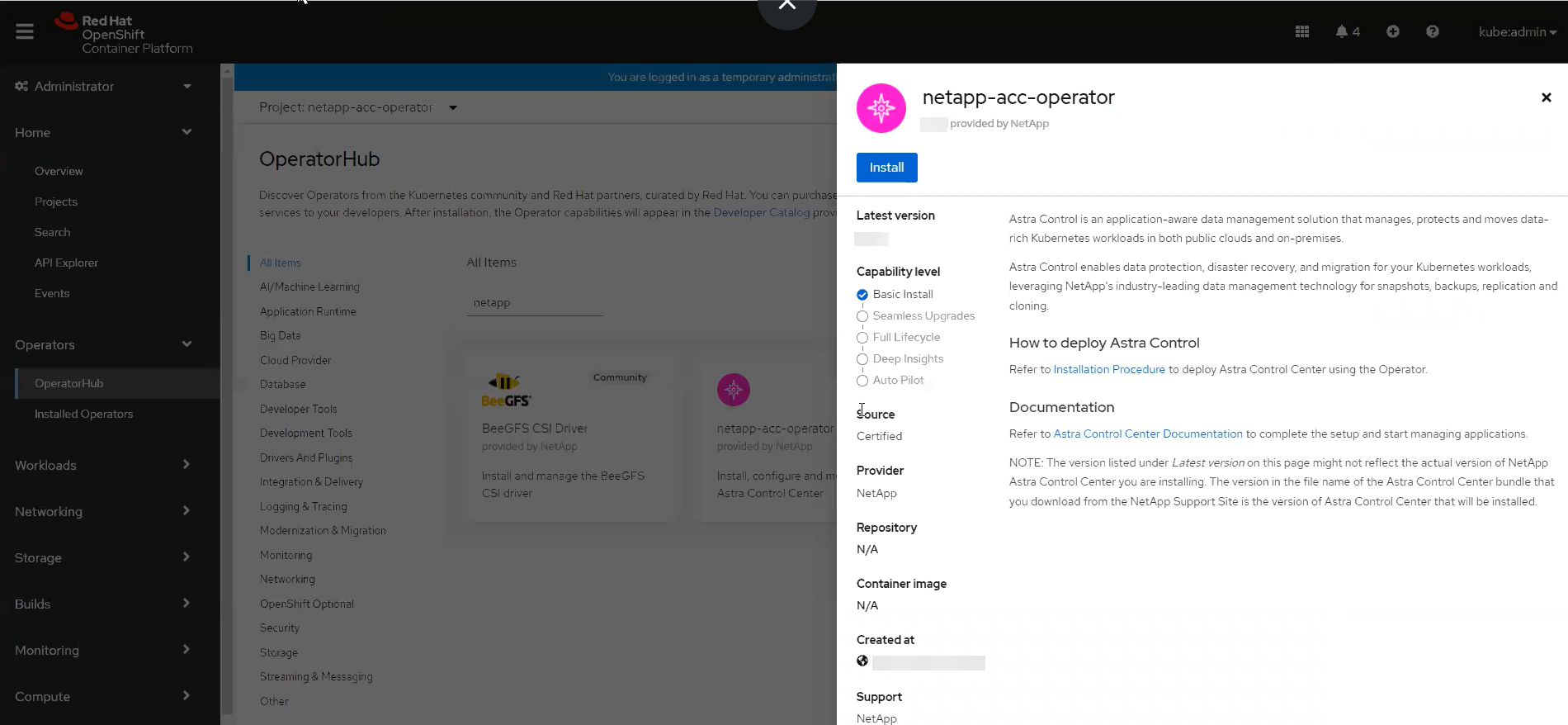
-
-
从 Red Hat 生态系统目录:
-
选择 NetApp Astra 控制中心 "运算符"。
-
选择 * 部署并使用 * 。
-
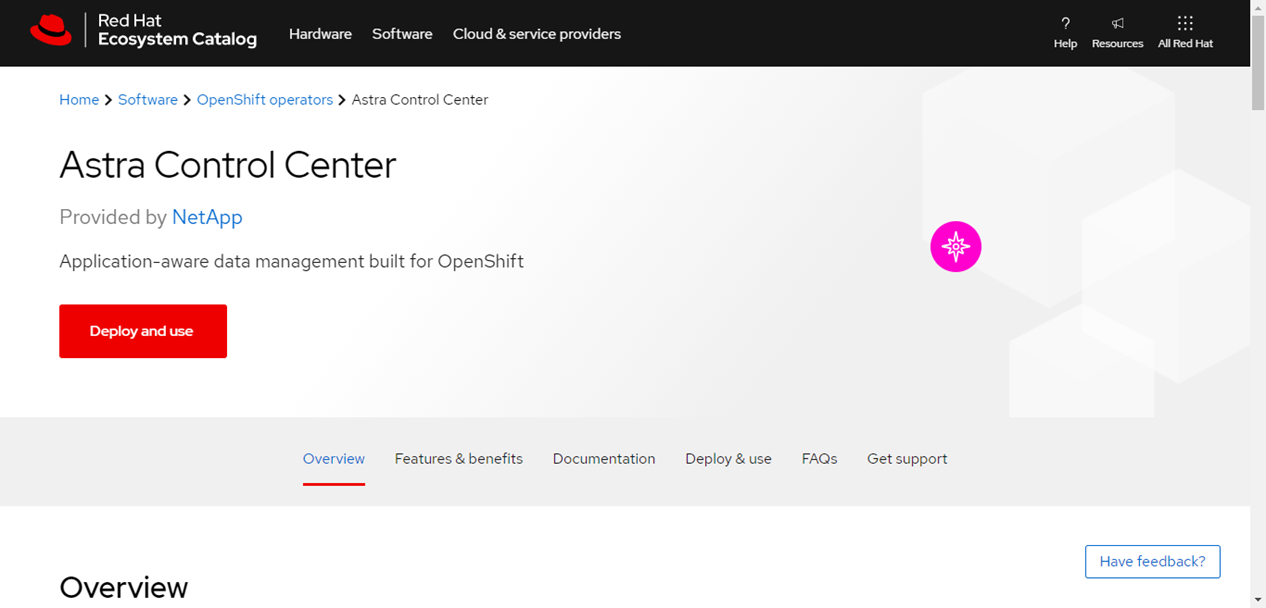
-
安装操作员
-
完成 * 安装操作员 * 页面并安装操作员:
操作员将在所有集群命名空间中可用。 -
选择操作符命名空间或
netapp-acc-operator命名空间将在操作员安装过程中自动创建。 -
选择手动或自动批准策略。
建议手动批准。每个集群只能运行一个操作员实例。 -
选择 * 安装 * 。
如果您选择了手动批准策略,系统将提示您批准此操作员的手动安装计划。
-
-
从控制台中,转到 OperatorHub 菜单并确认操作员已成功安装。
安装 Astra 控制中心
-
从Astra Control Center操作员的* Astra Control Center*选项卡中的控制台中、选择*创建AstraControlCenter*。
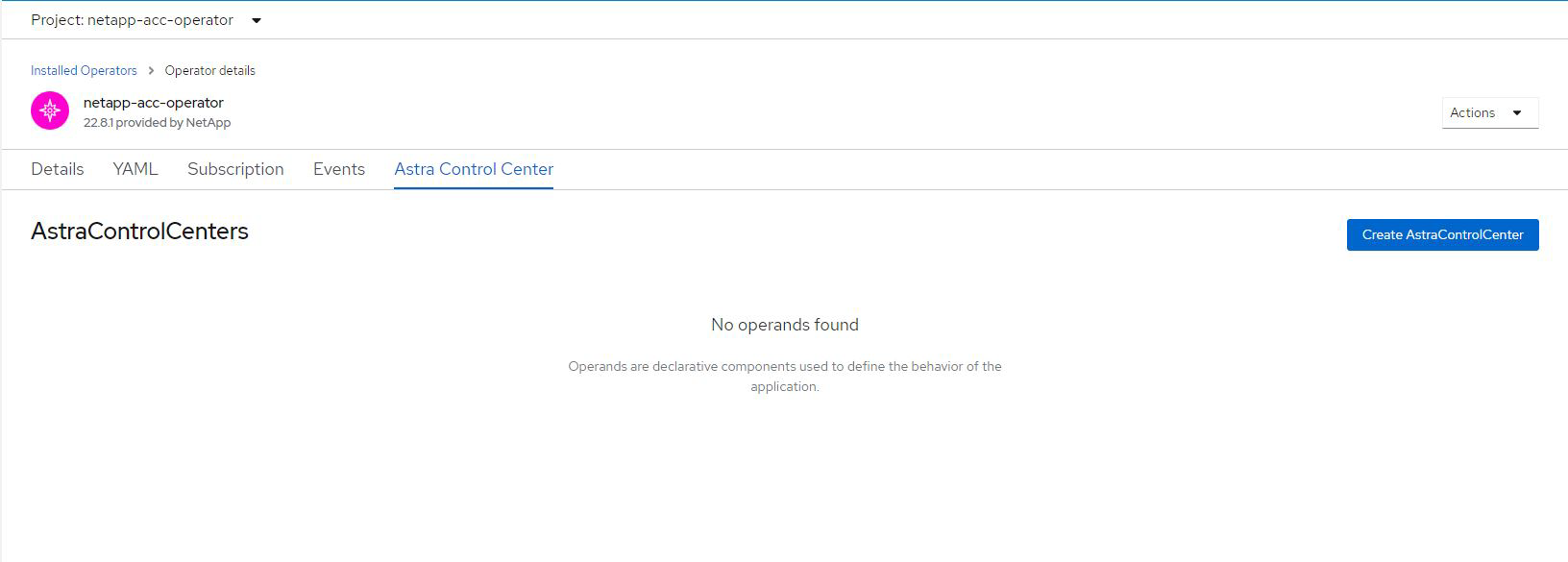
-
完成
Create AstraControlCenter表单字段:-
保留或调整 Astra 控制中心名称。
-
为Astra控制中心添加标签。
-
启用或禁用自动支持。建议保留自动支持功能。
-
输入Astra控制中心FQDN或IP地址。请止步
http://或https://在地址字段中。 -
输入Astra控制中心版本;例如22.04.1。
-
输入帐户名称,电子邮件地址和管理员姓氏。
-
选择的卷回收策略
Retain,Recycle`或 `Delete。默认值为Retain。 -
选择入口类型:
-
Generic(ingressType: "Generic")(默认)如果您正在使用另一个入口控制器或希望使用您自己的入口控制器、请使用此选项。部署Astra控制中心后、您需要配置 "入口控制器" 以使用URL公开Astra控制中心。
-
AccTraefik(ingressType: "AccTraefik")如果您不希望配置入口控制器、请使用此选项。这将部署Astra控制中心
traefik网关作为Kubernetes的"loadbalancer"类型服务。
Astra控制中心使用类型为"loadbalancer"的服务 (
svc/traefik)、并要求为其分配可访问的外部IP地址。如果您的环境允许使用负载平衡器、但您尚未配置一个平衡器、则可以使用MetalLB或其他外部服务负载平衡器为该服务分配外部IP地址。在内部 DNS 服务器配置中,您应将为 Astra 控制中心选择的 DNS 名称指向负载平衡的 IP 地址。 -
有关 "loadbalancer" 服务类型和入口的详细信息,请参见 "要求"。 -
在 * 映像注册表 * 中,输入本地容器映像注册表路径。请止步
http://或https://在地址字段中。 -
如果您使用的映像注册表需要身份验证、请输入映像密钥。
如果您使用的注册表需要身份验证、 在集群上创建密钥。 -
输入管理员的名字。
-
配置资源扩展。
-
提供默认存储类。
如果配置了默认存储类、请确保它是唯一具有默认标注的存储类。 -
定义 CRD 处理首选项。
-
-
选择YAML视图以查看您选择的设置。
-
选择 …
Create。
创建注册表密钥
如果您使用的注册表需要身份验证、请在OpenShift集群上创建一个密钥、然后在中输入该密钥名称 Create AstraControlCenter 表单字段。
-
为Astra控制中心操作员创建命名空间:
oc create ns [netapp-acc-operator or custom namespace]
-
在此命名空间中创建密钥:
oc create secret docker-registry astra-registry-cred n [netapp-acc-operator or custom namespace] --docker-server=[your_registry_path] --docker username=[username] --docker-password=[token]
Astra Control仅支持Docker注册表机密。 -
完成中的其余字段 创建AstraControlCenter表单字段。


